Usiamo tutti i dischi rigidi in quanto sono parti indispensabili per il nostro computer, ci sono unità interne ed esterne, ma entrambi possono presentare diversi guasti e problemi che potrebbero essere riparati. Qui su ti mostreremo tutte le informazioni necessarie per poter riparare il disco rigido ogni volta che vuoi.
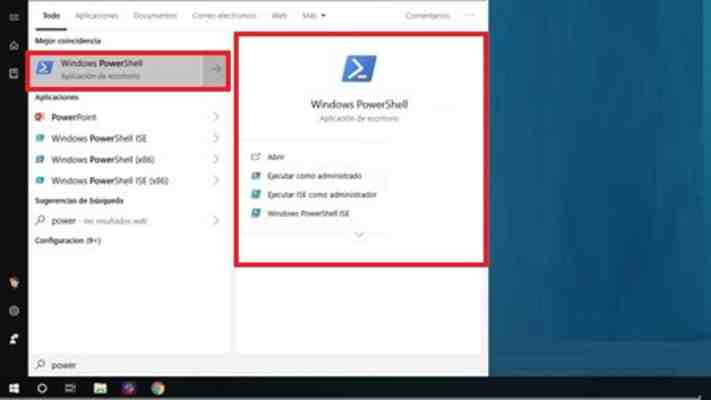
In questo post troverai quali sono le possibili cause che causano i guasti nei nostri dischi e come risolverli . Puoi anche studiare i tipi di danni che si possono trovare sui dischi e cosa fare in presenza di ciascuno di essi.
Infine, troverai un piccolo elenco dei software più utilizzati per riparare e ripristinare i file dal disco rigido . Questa è una guida dettagliata che ti permetterà di essere il tuo tecnico da casa.
Perché i dischi esterni sono generalmente danneggiati? cause
I nostri dischi esterni e quelli interni possono essere soggetti a rischi diversi, quindi possiamo persino perdere le nostre informazioni. Ogni giorno siamo più quelli che usano questo tipo di memoria grazie alla sua portabilità e maneggevolezza , anche se potrebbero subire danni senza che ce ne accorgiamo, potrebbe essere che quando lo vediamo è troppo tardi.
Successivamente, ti mostreremo alcuni degli errori più comuni che causano la perdita di informazioni o il danneggiamento completo del nostro disco esterno:
Virus o malware
I virus sono cose che non solo danneggiano la salute del nostro computer, ma tutto ciò che toccano, sebbene la loro funzione principale sia quella di rubare informazioni , possono alterare la scrittura e la codifica dei file rendendoli totalmente inutili. Ma, proprio come fanno per gli archivi, lo fanno anche per i dischi, poiché sono alloggiati in parti della memoria che occupano uno spazio che non è rilevabile a prima vista.
Questi virus possono crescere fino a quando non occupano completamente la memoria del disco causando errori e impedendoci di scrivere o cancellare in memoria. Questi si nutrono di tutti i file che mettiamo vicino ad esso.
I virus arrivano quando colleghiamo la nostra memoria esterna a laptop o computer infetti e sono i principali vulnerabili all’infezione.
Come ripararlo?
La soluzione è mantenere aggiornato il nostro sistema operativo, sebbene siano certamente dischi esterni , ma se il disco interno è curato o pulito da tutti i virus con un buon programma antivirus , non sarà infetto e possiamo essere sicuri che non perderemo alcun file.
File corrotti (settori difettosi)
Proprio come i virus anche i file corrotti possono essere un grave problema per il nostro disco esterno . Questi sono ospitati sul nostro disco impedendo modifiche o alterazioni delle informazioni esistenti, in molti casi i settori danneggiati indicano che il nostro disco esterno non può essere riconosciuto dal nostro computer.
Questi sono causati da un virus o da un errore durante il passaggio dei file. È anche noto come file corrotto o difettoso, quei file che non sono riusciti a scrivere correttamente all’interno del disco causando un errore, che si accumula all’interno del sistema.
Come ripararlo?
Per prevenire questo tipo di problemi, dobbiamo tenere presente che non dobbiamo mai rimuovere o rimuovere il nostro disco esterno senza prima aver ordinato al sistema di espellerlo. Chiudi tutte le attività che vengono eseguite dalla condivisione tra disco interno e disco rigido esterno, per poterle separare, poiché queste sono connesse e generano codici e comandi che se non vengono chiusi causano errori.
Dobbiamo anche impedire che il computer si spenga durante l’utilizzo del nostro disco esterno poiché questi colpi generano difetti nelle partizioni, per questo motivo è consigliabile collegare il nostro PC a un No-Break.
Non dimentichiamo che dovremmo sempre tenere sotto controllo il nostro disco , poiché potremmo perdere tutti i nostri file , quindi è consigliabile utilizzare programmi come CrystalDiskInfo, HDDScan, EASIS Drive Check, Hard Disk Sentinel, HDD Health, DiskCheckup, Acronis Drive Monitor Il nostro disco esterno privo di errori.
Improvvisi sbalzi di temperatura
Questo problema può portare alla morte del nostro HDD. Si manifestano quando si verifica un guasto elettronico nel disco rigido esterno o quando il nostro computer invia improvvisamente un sovraccarico elettrico o invia una tensione al disco esterno, maggiore di quanto possa resistere, generando sovraccarico o una temperatura così alta da poter danneggiare Il circuito logico.
Consigliato per te:Quali sono le principali differenze tra il formato MP3 e MP4 e quale è meglio?
Quando si verificano questi problemi, le piastre del disco esterno possono iniziare a funzionare più lentamente o deformarsi fino a causare la morte totale del disco esterno.
Come ripararlo?
Non possiamo lasciare il nostro disco esterno collegato al nostro computer per molto tempo, dovremmo usarlo solo quando vogliamo copiare o incollare file, cioè non superarli . Dobbiamo anche verificare con un multimetro la tensione che riceve il nostro HDD, che non dovrebbe essere superiore a 5 Volt.
Cade e soffia
Questa è una delle cose di cui dobbiamo sempre occuparci, perché un colpo o una caduta possono causare danni a tutti i nostri dischi . Dobbiamo ricordare che i dischi esterni sono parti meccaniche conformi a un circuito, che un colpo può generare guasti all’interno del sistema e causare situazioni irreparabili e non accedere mai alle informazioni che abbiamo sul disco.
Come ripararlo?
Dobbiamo prenderci cura del disco, al fine di evitare danni, quindi dobbiamo metterli in posizione senza esporli a così tanti colpi, vale a dire una superficie piatta e senza il rischio di cadere qualcosa su di essi.
Indossalo nel tempo
È inevitabile che il nostro disco esterno sia danneggiato , perché tutto ciò che esiste ha una durata di vita e che non sfugge al nostro HDD. Sebbene possiamo fare alcune cose per prolungare la sua vita utile come:
Usali in luoghi freschi (senza umidità) e non esporli al sole
Tenerli liberi dalla polvere, con un pennello pulirli sempre
Non bagnarli
Quali tipi di danni hanno solitamente i dischi rigidi? Sono tutti riparabili?
Quando utilizziamo frequentemente il nostro disco esterno , generiamo alcuni errori o addirittura errori. Successivamente, ti mostriamo quali sono questi problemi e sappiamo se sono riparabili o meno:
Danno fisico
Si può dire che il danno fisico sia il più comune nei nostri registri, ma questi hanno una causa, quindi qui ti mostriamo un elenco di quelli che sono i più comuni:
Errori della scheda logica.
Connettori rotti o spostati , o anche alcuni dati rotti.
, o anche alcuni dati rotti. Errori nel circuito integrato. Questo tipo di problema richiede la sostituzione e la riprogrammazione della scheda e le riparazioni aggiuntive dall’origine del problema.
e le riparazioni aggiuntive dall’origine del problema. Problemi nella testina di lettura, per questo errore è necessario aprire il disco in un ambiente adatto e con un’alta conoscenza di ciò che verrà fatto per evitare di perdere informazioni e il disco in modo permanente.
e con un’alta conoscenza di ciò che verrà fatto per evitare di perdere informazioni e il disco in modo permanente. Usura dovuta a uso eccessivo o circuiti interrotti.
Come rilevare guasti al disco?
Siamo in grado di rilevare quali sono gli errori del nostro disco prima che sia troppo tardi. Quello che dobbiamo fare è notare i sintomi che il nostro disco ci mostra. Ecco un elenco di questi sintomi:
Danni visibili al disco: questi danni possono essere notati dalla parte esterna del disco, anche se in altri, dobbiamo aprirli e vedere i cambiamenti che possono verificarsi nella parte interna.
questi danni possono essere notati dalla parte esterna del disco, anche se in altri, dobbiamo aprirli e vedere i cambiamenti che possono verificarsi nella parte interna. Quando inseriamo il disco e il nostro BIOS non riesce a riconoscere la connessione di una memoria esterna.
non riesce a riconoscere la connessione di una memoria esterna. Quando il nostro sistema operativo mostra la disponibilità del disco rigido esterno.
Danno logico
I danni logici vengono riparati, poiché, come spiegato sopra, sono causati da errori all’interno del sistema . Ecco alcune delle cause più comuni:
Errori di lettura del disco . Quando i dischi hanno errori di lettura è perché a livello di codifiche c’è qualcosa di alterato o erroneamente organizzato che causa un errore nell’uso del disco rigido.
. Quando i dischi hanno errori di lettura è perché a livello di codifiche c’è qualcosa di alterato o erroneamente organizzato che causa un errore nell’uso del disco rigido. Danni logici causati da virus. Molti dei virus possono anche influenzare la parte logica del nostro disco rigido esterno, quindi dobbiamo essere molto consapevoli di proteggere il nostro disco da qualsiasi minaccia di virus.
Danni meccanici
Infine abbiamo danni meccanici , che sono i più frequenti di quelli mostrati sopra, sebbene possano essere le stesse cause:
Danno da colpi: Quando sottoponiamo molto il nostro disco esterno a colpi, che siano consecutivi o meno, può causare danni alla nostra struttura fisica, anche in alcuni casi la divisione della carta di comando.
Quando sottoponiamo molto il nostro disco esterno a colpi, che siano consecutivi o meno, può causare danni alla nostra struttura fisica, anche in alcuni casi la divisione della carta di comando. Luoghi umidi o manipolazione del disco errata .
. Uso eccessivo e non necessario per ottenere l’usura del disco.
I passaggi per riparare un disco esterno con danno logico facile e veloce in Windows
I danni logici sono più facili da riparare poiché possiamo eseguire qualsiasi programma o comando per essere in grado di eliminare quegli errori che compongono un errore logico nel nostro disco esterno. Qui vedremo due metodi che possiamo usare per riparare il nostro disco rigido:
Con CHKDSK (Windows)
Quando non vogliamo utilizzare altri programmi esterni , dobbiamo solo imparare a utilizzare il prompt dei comandi e, se non lo sappiamo, possiamo essere guidati dai passaggi seguenti per eseguire il ripristino tramite CHKDSK .
Innanzitutto andiamo nel menu di Windows e scriviamo nel motore di ricerca di PowerShell .
Dopo aver ottenuto il risultato della ricerca, selezioniamo il risultato che dice “Windows PowerShell” ed eseguiamo “Come amministratore”.
Vedremo che appare una finestra con il nome di “Amministratore: Windows PowerShell”
Questa finestra è nota come console. Al suo interno, già utilizziamo il comando “CHKDSK / f B:” (senza virgolette) in modo che venga eseguita un’analisi di tutto in modo da trovare i possibili errori che incidono sulla salute del nostro disco rigido.
Consigliato per te:Quali sono i migliori programmi per registrare audio o suoni su computer Windows o Mac? Elenco [anno]
* Nota: dobbiamo tenere presente che l’unica cosa che possiamo cambiare dal comando che abbiamo menzionato è la lettera “B” per qualsiasi altra lettera assegnata al nostro disco rigido esterno.
Vedremo che dopo aver eseguito il comando, apparirà una breve informazione sul disco, che ci dice il tipo di file system, nel nostro caso e di solito è NFTS .
Questo avvierà il processo di recupero che dobbiamo attendere per il tempo necessario al sistema per riparare il nostro disco esterno . Durante il processo non dovremmo spegnere o bloccare il nostro computer poiché se lo interrompiamo possiamo danneggiare ulteriormente l’unità.
Easeus Partition Master
EaseUS Master è un’applicazione di terze parti che ci consente di ripristinare partizioni o l’intero disco in pochi clic. Per imparare ad usarlo, ti offriamo due semplici passaggi:
Per prima cosa dobbiamo scaricare il programma (in seguito hai il link).
(in seguito hai il link). Dopo aver scaricato, installato ed eseguito il software , facciamo clic con il tasto destro del mouse sul dispositivo e selezioniamo “Surface test”
, facciamo clic con il tasto destro del mouse sul dispositivo e selezioniamo “Surface test” Lasciamo che il software esegua l’ispezione del disco e ripari automaticamente tutti i settori interessati. Per finire, facciamo clic su “Fine” e termina automaticamente il processo.
Scarica Easeus Partition Master Windows
I passaggi per recuperare informazioni da un disco rigido danneggiato
A volte, quando ispezioniamo il nostro disco rigido, alcuni file e informazioni importanti vengono persi e quando viene eseguita la riparazione del disco , possiamo persino perdere tutti i file che abbiamo memorizzato su di esso. Quindi, se vogliamo recuperare tali informazioni , dobbiamo seguire i passaggi seguenti:
Con CHKDSK (Windows)
Il prompt dei comandi, come abbiamo visto nelle sezioni precedenti in una funzione o strumento dello stesso sistema operativo, che possiamo fare molte cose. Ma per questo dobbiamo conoscere i comandi che eseguiremo, poiché, se vogliamo recuperare le informazioni e non sappiamo come eseguirle, possiamo perderle per sempre. Segui i passaggi:
Andiamo nel menu di Windows e scriviamo un prompt dei comandi e inseriamo il primo risultato mostrato. Possiamo anche accedere premendo i tasti “Windows + R”, e digitare “CMD” e digitare “INVIO”.
e scriviamo un e inseriamo il primo risultato mostrato. Possiamo anche accedere premendo i tasti e digitare e digitare Quando viene visualizzata la console del prompt dei comandi, digitare CHKDSK E: / f e premere Invio . Sebbene la lettera ” E” possa essere cambiata in qualsiasi altra lettera assegnata al nostro disco rigido esterno .
console del digitare e . Sebbene la lettera ” possa essere cambiata in qualsiasi altra lettera assegnata al nostro . Quindi scriviamo “Y” e premiamo “INVIO ” e ripetiamo lo stesso con la lettera “E”. Scriviamo “E: > attrib -h -h -r -s / s / d” e digitiamo di nuovo “ENTER” .
Quando eseguiamo tutti questi passaggi, la maggior parte dei file che sono stati eliminati per errore e quelli che sono stati eliminati manualmente (intenzionalmente) possono essere recuperati e verranno archiviati in una cartella all’interno del disco rigido esterno .
Con la procedura guidata di recupero dati E
seUS
Se siamo uno di quelli a cui non piace fare molte cose, possiamo scaricare il software che lo fa per noi. In questo caso stiamo parlando della procedura guidata di recupero dati EaseUS, che è eccellente nel fare il suo lavoro.
Innanzitutto avviamo il software , selezioniamo una posizione (questo è il disco rigido ) per l’esecuzione dello scanner.
Questa scansione è molto veloce, non dura più di circa tre minuti. Quindi ci mostrerà tutti i file trovati che sono stati eliminati.
Una volta terminata la scansione, inizierà un’altra scansione, ma questa più profonda trova molte più informazioni su tutti i file persi, quindi potrebbe richiedere molto più tempo.
Vedremo un elenco di quei file che possono essere recuperati e cercheremo quelli che vogliamo veramente recuperare. Dopo aver selezionato i file da ripristinare, facciamo clic su “Ripristina” per iniziare il processo.
Scarica Easeus Partition Master Windows
Nota: i file non devono essere salvati durante il processo nello stesso punto in cui vengono ripristinati.
Metodi non convenzionali per riparare un disco esterno in base al tipo di danno
Quando il nostro disco rigido esterno presenta alcuni difetti nelle sue funzioni, possiamo ricorrere a tutti i metodi che troviamo per essere in grado di salvare tutto ciò che abbiamo memorizzato in esso. Esistono pochissimi metodi usati per provare a salvare il disco rigido , quindi dovresti provare a farlo con grande cura. Ecco alcuni di questi metodi:
Passa una cancellazione sul tuo disco rigido esterno
Bene, forse abbiamo già sentito che passare un panno attraverso le leghe o sui fogli di rame o sui circuiti stampati può eliminare alcuni problemi . La verità è che sì, sebbene non al 100%, poiché questo è ciò che fa è rimuovere lo sporco che si trova sul disco o sulla scheda, ma non è mai un altro tentativo.
Quindi dobbiamo andare nella parte interna del disco e cancellare con una gomma preferibilmente pulita, senza applicare forza, e pulire la cancellazione della cancellazione. Già con questo abbiamo potuto eliminare il problema, quindi ciò che resta è vedere se è stato risolto.
Congela il disco esterno
Molti tecnici ritengono che abbassare la temperatura dei circuiti possa riparare i dischi rigidi, quindi se vogliamo seguire questo metodo dovremmo cercare un sacchetto ermetico in modo che quando entriamo nel disco rigido nel congelatore non riceva umidità, poiché se lo faremo perderemo Per sempre il nostro record.
Consigliato per te:Come creare un account Instagram gratuito in spagnolo facile e veloce? Guida passo passo
Dopo aver conservato il nostro disco in un sacchetto ermetico, lo mettiamo nel congelatore per un’ora o due e dimostriamo che il disco non presenta più il problema.
Pulire con acetone e cotone o un pennello
Infine lasciamo questo metodo, che dobbiamo avere acetone (maggiore è la concentrazione molto meglio) e una spazzola a cellule morbide. Innanzitutto impregniamo la spazzola di acetone e puliamo rapidamente l’intero circuito e le leghe del disco . Ci assicuriamo che sia davvero pulito e dimostriamo che il problema non esiste più.
Nota: l’acetone viene utilizzato in quanto è uno dei reagenti più volatili , perché in questo modo il disco non verrà inumidito ed eviteremo di bruciare o perdere il disco per sempre. È vero che possiamo anche usare l’alcool.
Elenco dei migliori programmi per riparare unità di archiviazione danneggiate in Windows
Esistono diversi programmi che ci consentono di riparare il nostro disco rigido esterno, il tutto con pochi semplici clic. Qui ti mostriamo un piccolo elenco di quei programmi migliori consigliati:
TestDisk
“AGGIORNATO ✅ Hai un disco esterno danneggiato e devi ripararlo per salvare i dati in Windows? ⭐ ENTRA QUI ⭐ e scopri come farlo ✅ FACILE e VELOCE ✅”
Questo è un software che ci consente di riparare qualsiasi settore di avvio, recuperare partizioni cancellate, riparare tabelle di quelle partizioni danneggiate e persino recuperare tutto ciò che è stato cancellato dall’errore o da un incidente. Se vogliamo copiare file da partizioni che vengono eliminate o alle quali non possiamo accedere, anche questo ci aiuta in questo lavoro.
Lavoro in diversi formati , tra cui FAT / NTFS / exFAT / ext2. Inoltre, TestDisk ha un’applicazione che la integra il cui nome è PhotoRec.
EaseUS Partition Master gratuito
Come abbiamo già accennato nelle sezioni precedenti di questo post, EaseUS Master ci aiuta a recuperare e riparare le partizioni del nostro disco rigido, inoltre ci consente di ridimensionare, spostare, unire o dividere le partizioni, se vogliamo.
Questo è un programma con molte funzioni incentrate sul benessere del nostro disco rigido , quindi è altamente raccomandato da tutti i suoi utenti.
Scarica Easeus Partition Master Windows
WinDirStat
Con questo software possiamo eseguire una pulizia approfondita del nostro disco per ripristinare e riparare tutti quei file o partizioni del nostro disco . Una volta installato questo programma, possiamo riparare il nostro disco tutte le volte che è necessario e quando vogliamo.
Sebbene non molto famoso, svolge tutte le sue funzioni alla lettera. Si concentra più che altro sulla pulizia e sul recupero dei file, quindi se scarichiamo questo software a tale scopo, abbiamo installato quello corretto.
Clonezilla
Questo è uno strumento di immagine e clonazione che ci consente di riparare il nostro disco rigido. CLONEZILLA è nato come uno strumento indipendente, lo possiamo trovare in due diverse versioni come CloneZilla Live e CloneZilla SE / SERVER EDITION .
Queste versioni sono una per Windows e una per Linux. La versione disponibile per Linux è CloneZilla Live e quella disponibile per Windows o altri sistemi operativi CloneZilla SE .
OSFMount
Questo è un software che funziona perfettamente sul nostro disco, che ci consente di montare file di immagini come lettere di unità e persino di navigare i dati direttamente se lo vogliamo. Supporta file di immagine di qualsiasi tipo come DD, ISO BIN o altri .
Una delle caratteristiche che lo rende più importante è la sua capacità di creare dischi RAM , che è molto utile se vogliamo ulteriore sicurezza, come sarebbe un altro backup, e se abbiamo bisogno di archiviare dati che richiedono un accesso rapido come la cache del browser o file con pochi clic possiamo farlo.
Defraggler
È uno strumento di deframmentazione leggero che attiva la deframmentazione delle nostre apparecchiature, in modo da eliminare i file spazzatura e organizzare tutte le informazioni, liberando più spazio sul nostro disco rigido . Ha un’interfaccia abbastanza intuitiva che ci aiuta a visualizzare rapidamente le parti dell’unità che sono frammentate e quali sono quei file che non causano problemi sul nostro disco.
Suggerimenti per prendersi cura del proprio SSD in modo che abbiano una durata maggiore
Se vogliamo impedire che il nostro disco presenti ancora guasti e vogliamo prolungarne la vita utile, dobbiamo essere in qualche modo sensibili con il nostro disco rigido esterno, quindi si consiglia vivamente di seguire i seguenti consigli:
Prendiamoci cura della posizione
I dischi rigidi sono progettati con una struttura di piastre magnetiche con una breve separazione l’una dall’altra che impedisce loro di scontrarsi o sfregare ottenendo un funzionamento corretto , ma dobbiamo anche capire che sono progettati per essere utilizzati e funzionano sempre in orizzontale, quindi se vogliamo Perché il nostro disco rigido abbia una vita più lunga , dobbiamo sempre tenerne conto.
Se il nostro disco rigido non è sdraiato, l’ago potrebbe essere troppo vicino o troppo lontano dalle piastre e, di conseguenza, si tradurrà in una bassa velocità di lettura e ne ridurrà le prestazioni.
Prendiamoci cura dei cavi
Dobbiamo fare attenzione che i cavi siano ben collegati, poiché ciò può causare un grosso guasto nel disco , in modo che se non vengono corretti, la durata del nostro disco rigido esterno si accorcia rapidamente. Dobbiamo anche tenere conto del fatto che se non siamo a conoscenza di questo problema potremmo perdere dati importanti.
Consigliato per te:Come aggiornare Twitter gratuitamente all’ultima versione? Guida passo passo
Prenditi cura di cadute o brutti colpi
Anche se sembra che quelli duri siano progettati con un alloggiamento abbastanza duro per resistere ai colpi, la verità è che no, poiché un forte colpo può danneggiare la sua struttura e i dischi interni.
Non superare l’uso
I dischi rigidi come le lampadine hanno una durata di vita, se superiamo l’uso potremmo accorciarne la vita, cioè se il nostro disco rigido funziona per lunghi periodi di tempo fino a quando non lo stiamo usando, inizierà a presenti guasti dovuti all’usura, quindi dobbiamo occuparcene.
Elenco dei migliori programmi per recuperare informazioni da dischi esterni in Windows
Per evitare di perdere file che sono stati eliminati per sempre, dobbiamo rapidamente ricorrere a un programma di recupero o a un prompt dei comandi . La maggior parte di noi preferisce scegliere un programma per fare il lavoro per noi, quindi ecco un piccolo elenco dei migliori programmi da utilizzare per recuperare informazioni dal nostro disco rigido esterno:
Disk Drill
Questo è un software che ci consente di recuperare i dati, che possiamo usare gratuitamente a scopo di test. Il suo sviluppatore è Cleaverfiles ed è utilizzato principalmente per la scansione di dispositivi interni ed esterni, essendo compatibile con diversi file system come FAT e NTFS.
Questo software si caratterizza per essere uno dei più importanti nella prevenzione della perdita di dati. Possiamo trovarne due versioni: Recovery Vault e Guaranteed Recovery.
Recovery Vault ci consente di aggiungere un livello al cestino, salvando un riferimento di tutti i file che vengono eliminati.
ci consente di aggiungere un livello al cestino, salvando un riferimento di tutti i file che vengono eliminati. Garantito recupero consente di spostare una copia del file in una cartella precedentemente selezionata e quindi salva una cronologia dei file, al fine di ripristinare in modo più efficiente.
Se disponiamo di questi due componenti aggiuntivi, avremo maggiori possibilità di recuperare tutte le informazioni che potrebbero essere state eliminate.
Dobbiamo anche includere che questo programma ci consente di creare file di immagine in formati come iso, img o dmg . Se vogliamo eseguire una ricerca di dati in un clone, compromettiamo la fonte originale, con questo software possiamo farlo senza complicazioni.
Scarica Disk Drill Mac
Recuva
Il suo sviluppatore è Piriform . Recuva è il secondo nella nostra lista perché con e possiamo recuperare tutti i file eliminati permanentemente, quelli che il nostro sistema potrebbe aver già dimenticato e che vengono considerati spazi vuoti.
È un software completamente gratuito con funzioni che consentono di lavorare su dischi rigidi interni ed esterni, unità flash USB, schede SD, lettori MP3 e altri . Possiamo trovare questo programma disponibile per 32 bit e 64 bit.
Va notato che Recuva è un programma con molti utenti, quindi ha un buon prestigio. Ha una versione portatile e instabile, in cui la versione portatile ha la vendita che non rischia la possibilità di sovrascrivere il disco rigido , cioè non perderemo i dati durante l’installazione.
Questo è un software che funziona con una modalità Freemium, ovvero può essere migliorato acquistando o acquisendo una licenza commerciale.
Restoration è un software gratuito come i precedenti, anche se è un po ‘più piccolo. È caratterizzato dalla sua semplicità in quanto non richiede un’installazione complessa, perché con un solo clic sul file può essere installato. Una volta aperta la sua funzione da qualsiasi singola finestra, possiamo eseguire un ripristino con pochi se
plici passaggi e di facile comp
